Poista Pay_creditcard virus (päivitetty huhti 2017) - Poisto-ohjeet
Pay_creditcard viruksen Poisto-ohje
Mikä on Pay_creditcard lunnasohjelma virus?
Asiat jotka pitää tietää, jos PC:si on saastunut Pay_creditcard lunnasohjelmalla
Pay_creditcard virus on juuri löydetty lunnasohjelma virus, joka vaikuttaa olevan kohtalaisen etevien ohjelmoijien luoma. Aivan kuten muut lunnasohjelmat, se koettaa salata kaikki tiedostot kohde PC:llä, sen tekemiseen se käyttää monimutkaista algoritmia. Salaus perustuu kahteen avaimeen – yksityiseen ja julkiseen. Julkista käytetään tiedostojen salaamiseen, yksityinen avain taas palauttaa ne alkuperäiseen muotoonsa. Ilman yksityistä avainta, uhri ei voi palauttaa tiedostojaan. Merkitäkseen kaikki salatut tiedostot ja auttaakseen uhria ymmärtämään hyökkäyksen laajuuden, virus merkitsee jokaisen tiedoston .crypted tiedoston päätteellä. Kun se on tehty, niin lunnasohjelma luo index.html tiedoston, joka on pikakuvake Pay_creditcard.htm ja index.html tiedostoon. Nämä HTML dokumentit avaavat uhrin ensisijaisen nettiselaimen ja näyttävät miten palauttaa salatut tiedostot (kuinka ostaa Bitcoineja, kuinka siirtää ne, jne.) 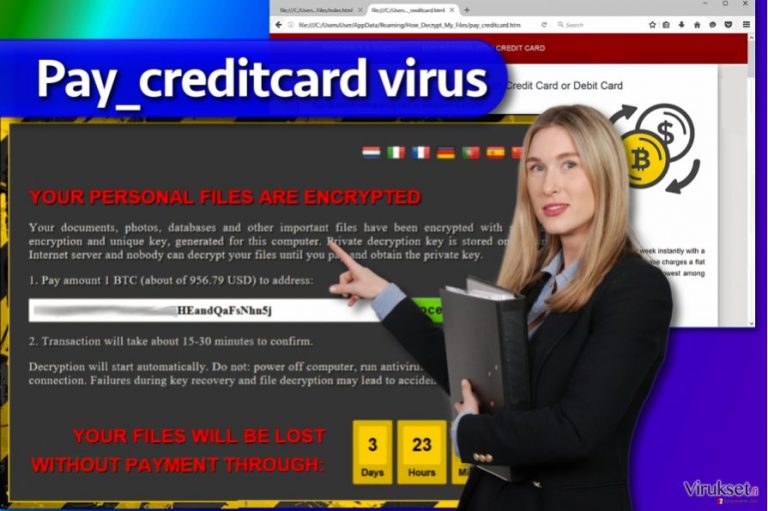
Lunnasviesti jonka virus avaa heti hyökkäyksen jälkeen muistuttaa meitä pahamaineisen CTB-Lockerin Graafista Käyttöliittymää, joka mahdollistaa kielen vaihdon useaan vaihtoehtoon. Se kertoo kaikkien uhrin tiedostojen, kuten valokuvien, dokumenttien, tietokantojen ja muiden tärkeiden tietojen, olevan salattu ja jokaisella käyttäjällä olevasta ainutlaatuisesta avaimesta. On helppo arvata mitä verkkohuijarit haluavat uhrin tekevän, he tietenkin haluavat uhrien maksavan lunnaita saadakseen takaisin salatut tiedostonsa. He ehdottavat ostamaan avaimen 1 BTC hintaan, joka lunnasviestin mukaan on 957 USD. Hinta voi kuitenkin mennä ylös ja alas milloin tahansa, koska tämän valuuttakurssi muuttuu jatkuvasti. Lunnasviesti kehottaa uhria keräämään halutut rahat 4:ssä päivässä, tai salauksen poistoavain poistetaan ja tiedostot ovat poissa lopullisesti. Nyt meidän pitää muistuttaa sinua miksi lunnaiden maksu on huono idea. Ensimmäiseksi, tietosi voivat pysyä lukittuina, toiseksi, voit saada enemmän haittaohjelmia, ja kolmanneksi, et voi tietää miten huijarit käyttävät rahansa. Voit rahoittaa jotain todella pahaa ja laitonta, siksi me ehdotamme miettimään tarkkaan. jos päätät poistaa Pay_creditcard lunnasohjelman ja et tottele verkkorikollisia, niin me suosittelemme haittaohjelman poistajaa johon voit luottaa. Tässä tapauksessa, suosituksemme on FortectIntego ohjelma. Ennen tämän ohjelman käynnistämistä tai lataamista, seuraa askeleita Pay_creditcard poisto-ohjeessa tämän artikkelin alla.
Kuinka välttää tämä lunnasohjelma?
Lunnasohjelma on viekas tietokoneohjelma, joka on taitavien ohjelmoijien kehittämä ja he taatusti tietävät mitä tekevät. Me saimme selville, että Pay_creditcard haittaohjelmaa levitetään RIG Exploit Kitin avulla, jonka tiedetään olevan vastuussa usean lunnasohjelman levittämisestä, kuten CryptoMix, CryptoShield, ja jopa Cerber lunnasohjelma. Me suosittelemme poistamaan kaikki tarpeettomat selaimen laajennukset ja pitämään asennetut ohjelmat päivitettyinä, jos et halua joutua exploit kitin uhriksi. Lunnasohjelmia levitetään usein sähköpostilla, on siis sanomattakin selvää, että sähköpostien avaamisessa pitää olla varovainen (muista välttää Roskaposti kansiota kaikin keinoin). Suojataksesi PC:tä, käytä päivitettyä haittaohjelman poistajaa. Lopuksi, jos et halua maksaa lunnaita, niin luo varmuuskopioita kohtalaisen usein. Varmuuskopiot on ainoa keino jolla voit pelastaa tiedostosi ja saada kopiot tiedostoistasi, jotka salattiin lunnasohjelma hyökkäyksen aikana.
Parhaat tavat poistaa Pay_creditcard lunnasohjelma virus
Lunnasohjelma on luultavasti pahin tietokone virus, joka voi tuhota vuosien työn todella nopeasti, me olemme onneksemme huomanneet parannusta ihmisten verkkotarkkaavaisuudessa parannusta viime aikoina. Me kutsumme sinut sanomaan ei verkkorikollisia ja olemaan maksamatta lunnaita. Jos olet valmis poistamaan Pay_creditcard viruksen, niin sinun pitää poistaa kaikki sen jäänteet, kuten “How_To_Decrypt_Files” kansio, jonka se luo lunnasviestien säilyttämiseen. Me emme kuitenkaan suosittele sen tekemistä manuaalisesti, koska voit jättää joitain tiedostoja huomiotta ja jättää järjestelmän alttiiksi muilla haittaohjelma hyökkäyksille. Me todella suosittelemme, että luet nämä Pay_creditcard poisto-ohjeet ennen turvaohjelman käynnistystä.
Manuaalinen Pay_creditcard viruksen Poisto-ohje
Lunnasohjelma: Manuaalinen lunnasohjelman poisto Vikasietotilassa
Ensimmäinen tapa auttaa sinua poistamaan lunnasohjelma käyttämällä Vikasietotilaa Verkolla ominaisuutta. Se antaa sinun käynnistää tietokoneen uudelleen ja rajoittaa Windowsin toimintaa.
Tärkeää! →
Manuaaliset poisto-ohjeet voivat olla liian vaikeita tavallisille tietokoneen käyttäjille. Ne vaativat edistyneitä IT-taitoja, jotta se voidaan suorittaa oikein (jos tärkeitä järjestelmätiedostoja poistetaan tai ne vahingoittuvat, niin koko Windows voi saastua), ja niiden suorittaminen voi kestää myös tuntien ajan. Siksi me todella suosittelemme käyttämään automaattista tapaa yllä mainitun sijaan.
Askel 1. Mene Vikasietotilaan Verkolla
Manuaalinen haittaohjelman poisto voidaan suorittaa helpoiten Vikasietotilassa.
Windows 7 / Vista / XP
- Klikkaa Start > Shutdown > Restart > OK.
- Kun tietokoneesi aktivoituu, aloita painamalla F8 painiketta (jos tämä ei toimi, kokeile F2, F12, Del, jne. – se kaikki riippuu emolevysi mallista) näet Advanced Boot Options ikkunan moneen kertaan.
- Valitse Safe Mode with Networking listalta.

Windows 10 / Windows 8
- Klikkaa Start hiiren oikealla painikkeella ja valitse Settings.

- Selaa alas ja valitse Update & Security.

- Ikkunan vasemmalla puolella, valitse Recovery.
- Selaa nyt alas ja löydä Advanced Startup section.
- Klikkaa Restart now.

- Valitse Troubleshoot.

- Mene Advanced options.

- Valitse Startup Settings.

- Paina Restart.
- Paina sitten 5 tai klikkaa 5) Salli Vikasietotila Verkolla.

Askel 2. Sammuta epäilyttävät prosessit
Windows Tehtävien Hallinta on hyödyllinen työkalu, joka näyttää kaikki taustaprosessit. Jos haittaohjelma käyttää prosesseja, niin sinun pitää sammuttaa ne:
- Paina Ctrl + Shift + Esc avataksesi Windows Tehtävien Hallinnan.
- Klikkaa More details.

- Selaa alas Background processes osioon ja etsi mitä tahansa epäilyttävää.
- Klikkaa hiiren oikeaa painiketta ja valitse Open file location.

- Mene takaisin prosessiin, klikkaa oikealla ja valitse End Task.

- Poista vaarallisen kansion sisältö.
Askel 3. Tarkista ohjelmien Käynnistys
- Paina Ctrl + Shift + Esc avataksesi Windows Tehtävien Hallinnan.
- Mene Startup välilehteen.
- Klikkaa oikealla epäilyttävää ohjelmaa ja valitse Disable.

Askel 4. Poista viruksen tiedostot
Haittaohjelman tiedostot voidaan löytää eri paikoista tietokoneeltasi. Tässä ohjeet, jotka voivat auttaa sinua löytämään ne:
- Kirjoita Disk Cleanup Windows hakuun ja paina Enter.

- Valitse kovalevy, jonka haluat puhdistaa (C: on päälevy ensisijaisesti ja siellä haittatiedostot yleensä ovat).
- Etsi Poistettavia Tiedostoja listalta ja valitse seuraava:
Temporary Internet Files
Downloads
Recycle Bin
Temporary files - Valitse Clean up system files.

- Voit etsiä myös muita vaarallisia tiedostoja, jotka piileskelevät seuraavissa kansioissa (kirjoita nämä merkinnät Windows Hakuun ja paina Enter):
%AppData%
%LocalAppData%
%ProgramData%
%WinDir%
Kun olet valmis, käynnistä PC normaalissa tilassa.
Poista Pay_creditcard käyttäen System Restore
-
Askel 1: Käynnistä tietokoneesi uudelleen Safe Mode with Command Prompt
Windows 7 / Vista / XP- Klikkaa Start → Shutdown → Restart → OK.
- Kun tietokoneesi aktivoituu niin ala painamaan F8 toistuvasti kunnes näet Advanced Boot Options ikkunan.
-
Valitse Command Prompt listalta

Windows 10 / Windows 8- Paina Power painiketta Windows kirjautumisruudussa. Nyt paina ja pidä Shift mikä on näppäimistössäsi ja klikkaa Restart.
- Valitse sitten Troubleshoot → Advanced options → Startup Settings ja paina lopuksi Restart
-
Kun tietokoneesi aktivoituu, valitse Enable Safe Mode with Command Prompt, Startup Settings ikkunassa.

-
Askel 2: Palauta järjestelmän tiedostot ja asetukset
-
Kun Command Prompt ikkuna ilmaantuu, kirjoita cd restore ja klikkaa Enter.

-
Kirjoita sitten rstrui.exe ja paina Enter uudelleen..

-
Kun uusi ikkuna avautuu, klikkaa Next ja valitse haluamasi palautuspiste joka on ennen Pay_creditcard pääsyä koneelle. Klikkaa sen jälkeen Next.


-
Klikkaa nyt Yes aloittaaksesi järjestelmän palautuksen

-
Kun Command Prompt ikkuna ilmaantuu, kirjoita cd restore ja klikkaa Enter.
Bonus: Palauta tiedostosi
Ohjeiden jotka ovat yllä, pitäisi auttaa sinua poistamaan Pay_creditcard tietokoneeltasi. Salattujen tiedostojen palauttamiseksi, me suosittelemme käyttämään yksityiskohtaisia ohjeita jotka virukset.fi turvallisuusasiantuntijat ovat luoneetJos sinulla on varmuuskopiot, niin voit palauttaa tiedostosi sieltä – muista poistaa virus ensin. Jos sinulla ei ole niitä, sitten sinun pitää kokeilla muita palautustapoja. Me kerromme niistä alla.
Jos tiedostosi ovat joutuneet Pay_creditcard salaamaksi niin voit käyttää useita tapoja niiden palauttamiseksi
Tiedostojen palautus Data Recovery Pro ohjelmalla
Data Recovery Pro on laajalti käytetty ohjelma, joka auttaa palauttamaan useita eri tiedostoja, on ne sitten muokattu, poistettu tai vahingoittuneet jollain tavalla. Muista kuitenkin, että se ei voi arvata salauksen poistoavainta, joten se ei ehkä voi palauttaa kaikkia tiedostojasi. Me kuitenkin uskomme, että tätä työkalua kannattaa kokeilla.
- Lataa Data Recovery Pro;
- Seuraa askeleita Data Recovery Asetuksissa ja asenna ohjelma tietokoneellesi
- Käynnistä se ja tarkista tietokoneesi tiedostojen varalta jotka Pay_creditcard lunnasohjelma on salannut
- Palaute ne
Shadow explore Ohjelma
ShadowExplorer on hyödyllinen ohjelma, joka auttaa löytämään Varjokopiot ja käyttää niitä palauttamaan saastuneet tiedostot. Jos virus ei poistanut niitä (joskus niin tapahtuu), voit palauttaa tiedostosi ShadowExplorer ohjelmalla.
- Lataa Shadow Explorer (http://shadowexplorer.com/);
- Seuraa Shadow Explorer Asennusvelhoa ja asenna sovellus tietokoneellesi;
- Käynnistä ohjelma ja mene pudotusvalikkoon vasemmassa yläkulmassa jotta voit valita salattujen tietojen kovalevyn. Tarkista mitä kansioita siellä on;
- Klikkaa niitä kansiota hiiren oikealla jotka haluat palauttaa ja valitse “Export”. Voit myös valita minne ne haluat palautettavan.
Lopuksi, sinun kannattaa aina ajatella suojautumista krypto-lunnasohjelmia vastaan. Voidaksesi suojella tietokonettasi Pay_creditcard ja muita lunnasohjelmia vastaan, käytä maineikasta haittaohjelman poistajaa, kuten FortectIntego, SpyHunter 5Combo Cleaner tai Malwarebytes.
Suositeltavaa sinulle
Älä anna hallituksen vakoilla sinua
Hallituksella on useita ongelmia, mitä tulee käyttäjien tietojen seuraamiseen ja asukkaiden vakoiluun, joten sinun kannattaa ottaa tämä huomioon ja oppia lisää hämärien tietojen keräystavoista. Vältä ei-toivottua hallituksen seurantaa tai vakoilua ja ole täysin nimetön internetissä.
Voit valita eri sijainnin, kun menet verkkoon ja käyt käsiksi materiaalin, jota haluat ilman sisältörajoituksia. Voit helposti nauttia riskittömästä internetyhteydestä pelkäämättä hakkerointia, kun käytät Private Internet Access VPN palvelua.
Hallitse tietoja joihin hallitus tai muu toivomaton osapuoli voi päästä käsiksi ja selata nettiä ilman vakoilua. Vaikka et ota osaa laittomiin toimiin tai luotat valitsemiisi palveluihin, alustoihin, epäilet omaa turvallisuuttasi ja teet varotoimia käyttämällä VPN palvelua.
Varmuuskopioi tiedot myöhempää käyttöä varten, haittaohjelmahyökkäyksen varalta
Tietokoneen käyttäjät voivat kärsiä useista menetyksistä verkkotartuntojen takia tai omien virheiden takia. Haittaohjelman luomat ohjelmaongelmat tai suorat tietojen menetykset salauksen takia, voi johtaa ongelmiin laitteellasi tai pysyviin vahinkoihin. Kun sinulla on kunnolliset päivitetyt varmuuskopiot, voit helposti palauttaa ne sellaisen tapahtuman jälkeen ja palata töihin.
On tärkeää luoda päivityksiä varmuuskopioistasi, kun laitteeseen tehdään muutoksia, jotta voit päästä takaisin pisteeseen, jossa työskentelit haittaohjelman tehdessä muutoksia tai ongelmat laitteella aiheuttavat tiedostojen tai suorituskyvyn saastumisen. Luota tällaiseen käytökseen ja tee tietojen varmuuskopioinnista päivittäinen tai viikoittainen tapa.
Kun sinulla on aikaisempi versio jokaisesta tärkeästä dokumentista tai projektista, niin voit välttää turhautumisen ja hajoamiset. Se on kätevää, kun haittaohjelma tapahtuu yllättäen. Käytä Data Recovery Pro järjestelmän palautukseen.







